Лучшие способы настройки док-станции Mavericks (Mac)
Разное / / February 12, 2022

Ранее мы говорили о настройка в Строка меню OS X. Теперь давайте настроим ваш док.
Эта статья должна больше рассказать о том, как выглядит ваш док, а не о том, как он себя ведет. Если вы хотите углубиться в мир Mavericks и запачкать руки, проверьте это руководство.
1. Изменение значков с помощью LiteIcon
LiteIcon это легкая утилита для Mavericks, которая позволяет вам легко менять значки для любого приложения или папки. LiteIcon — очень простая утилита. Он представит вам сетку всех установленных вами приложений с текущим значком.

Все, что вам нужно сделать, это перетащить файл изображения, содержащий новый значок, в соответствующее приложение в LiteIcon, и все, значок теперь изменился. Сделайте то же самое для всех приложений в доке, внешний вид которых вы хотите изменить, и теперь у вас есть новый вид дока.
Вы можете найти пакеты значков на многих веб-сайтах. я пошел с это Набор иконок, вдохновленный iOS 7, от deviantART, но есть много других вариантов также доступны.
2. Изменить его положение
Если вы работаете с iMac или 15-дюймовым Macbook, лучше расположить док-станцию слева или справа. До него легче добраться, а также повышается ваша производительность. Перейти к Системные настройки -> Док изменить положение док-станции.
Классный совет: Если вам нужен быстрый способ скрыть док или сделать его видимым, используйте ярлык Command+Option+D.
3. Тематическое оформление дока с помощью DockMod
В настоящее время, Докмод — единственный способ оформить док-станцию Mavericks с темой. И он доступен бесплатно, пока находится в бета-версии. Установщик предупреждает вас о нестабильности в лоб, поэтому вы должны сначала сделать резервную копию вашей системы прежде чем идти вперед.
Я успешно установил и использовал DockMod, поэтому могу лично поручиться за его производительность, но факт остается фактом: он находится в стадии бета-тестирования, может быть нестабильным и, вероятно, не для слабонервных.
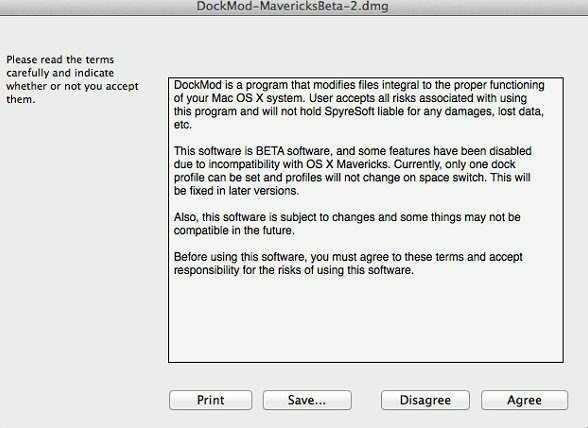
Как только DockMod будет установлен, он представит вам этот экран:
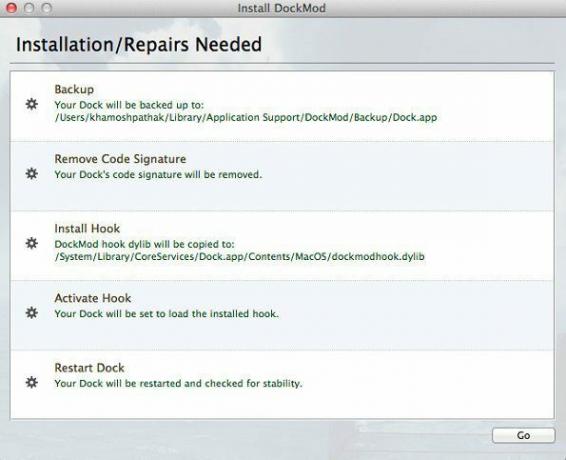
Когда вы нажмете «ОК», DockMod изменит системные файлы в фоновом режиме, что позволит вам настроить док-станцию по своему усмотрению.
Вот как выглядит приложение DockMod:
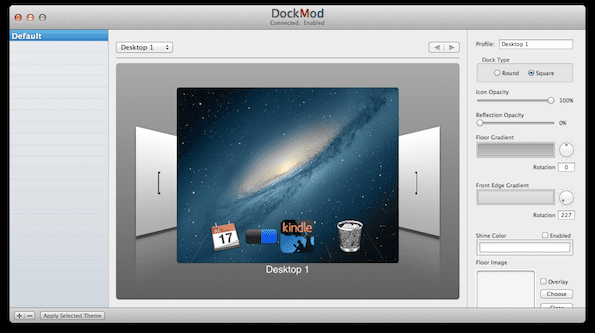
С DockMod вы можете отключить отражения значков, изменить их прозрачность и многое другое. DockMod также имеет возможность применить любое изображение к док-станции. Так что, если вы когда-нибудь хотели покрасить свой док новым слоем краски, вы можете сделать это здесь.
Вы можете включить DockMod, нажав Действия из строки меню и выбрав Включите докмод.
Сделать док прозрачным — лучший вариант использования этого приложения. Вы можете сделать это, сначала импортировав любое изображение в Изображение пола вариант. Неважно, что это за изображение, все, что мы хотим сделать, это сделать стыковку прозрачной, но для этого нам сначала нужно изображение.
Так что просто зайдите в Photoshop или Pixelmator и создайте прямоугольное прозрачное изображение. Или цветной из вас идет туда. Непрозрачность изображения Ползунок справа внизу позволит вам изменить прозрачность. Теперь нажмите Применить выбранную тему а у тебя прозрачный док!
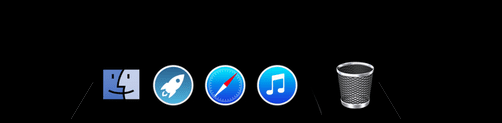
Ваш док
Как выглядит ваша док-станция для OS X? Покажите нам в комментариях ниже.
Последнее обновление: 03 февраля 2022 г.
Вышеупомянутая статья может содержать партнерские ссылки, которые помогают поддерживать Guiding Tech. Однако это не влияет на нашу редакционную честность. Содержание остается беспристрастным и аутентичным.



